RouterOS 安装图解
一、通过下载光盘镜像文件,并制作成启动安装光盘。
二、将光盘放入光驱中,并将电脑的BIOS启动设置为光驱引导。
三、当光驱引导完成后,在屏幕上会出现如下显示
上面是进入RouterOS的安装功能选择操作,从图中可以看到RouterOS的各个功能选择,图中前三排英文提示为,移去所以功能选项按“p”或“n”键,选择一个功能选项用“空格”键,选择所以功能则按“a”键,最小安装按“m”,按“i”键则是本地安装,“r”是安装远程的路由器,“q”是取消安装并重起。
四、选择功能,如在安装L3级别,在L3级别中可以使用的功能包括如下:
其他如hotspot属于L4以上的级别,虽然hotspot在L3中也可以使用,但只能用1个帐号,如routerboard则是需要mikrotik专用的routerboard的硬件支持,其他的如radiolan和wireless则需要L5以上的级别才可以使用。
五、选择好功能组件后,即可按“i”键进行安装,此时会提示“硬盘上的所有数据都会被删除,是否继续”选择“y”继续,如果是“n”键安装会停止,并会重起。
选择“y”继续后,会提示是否保持以前的配置,这是升级安装,并想保留以前路由器的设置参数,选择“y”,如果是不想保留则选择“n”。
选择完后RouterOS开始安装
六、安装完后RouterOS提示按“回车”键,并重起。
七、安装完后,进入系统会提示输入注册码,如下图:
在进入系统后,会有24小时的使用时间,软件的ID号为KRYH-I8N,通过这个ID号申请注册码。因为注册码比较长所以需要使用winbox进行操作,更简便。那需要安装者,启用网卡和设置好RouterOS的IP地址,打开默认的RouterOS默认的浏览页面,将Winbox下载到可以与RouterOS相连接的Windows电脑上,通过IP地址连接到RouerOS中,打开RouterOS的注册项/system license,如下图:
当你获得注册码后请,通过复制注册码的所有信息后,进入Winbox中的License项,点粘贴即可生效。之后Winbox会弹出注册成功并重起的英文提示。
转载于:https://blog.51cto.com/ros2008/99031







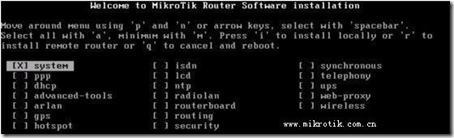

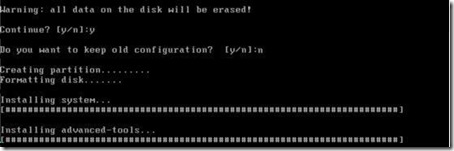

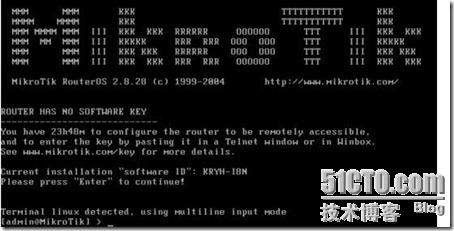
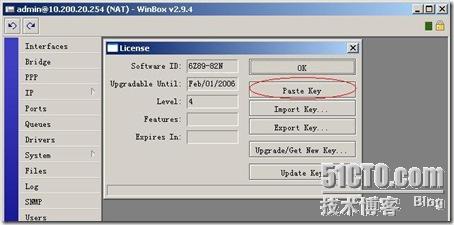














 8364
8364











 被折叠的 条评论
为什么被折叠?
被折叠的 条评论
为什么被折叠?








